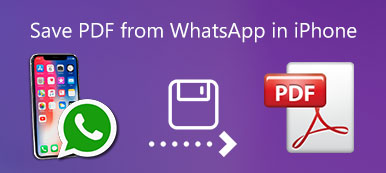방법 PDF를 PPT로 변환 PDF 문서를 기반으로 PPT 프레젠테이션을 만들고 싶다면, PDF 파일의 텍스트와 이미지를 단계별로 복사하여 새 PPT를 만드는 데 많은 시간을 들일 필요가 없습니다. PDF를 PPT 파일로 바로 변환하고 PPT의 일부 내용을 변경할 수 있습니다. PDF를 PPT로 변환하는 데 도움이 되는 두 가지 효율적인 방법이 있습니다.

파트 1: 온라인에서 PDF를 PPT 무료로 변환하는 방법
EasePDF는 소프트웨어나 플러그인을 다운로드할 필요가 없기 때문에 사용하기 쉬운 무료 온라인 PDF 변환기입니다. 그리고 작업이 너무 간단해서 PDF 파일을 업로드하고 변환을 기다리기만 하면 됩니다. 그러나 보다 정확한 변환 파일을 위해서는 변환하기 전에 PDF를 편집해야 합니다.
방법 1: PDF를 PPT로 쉽게 변환
1단계 모든 브라우저에서 EasePDF로 이동합니다. 클릭 파일 추가 버튼을 눌러 원하는 PDF 파일을 선택하거나 PDF 파일을 상자로 끌어다 놓습니다.

2단계 다음을 클릭하여 다른 PDF 파일을 계속 업로드할 수 있습니다. 더하기 버튼. 모든 PDF 파일을 업로드한 후 개 심자 버튼을 눌러 변환 프로세스를 자동으로 시작합니다.

3단계 클릭 다운로드 버튼을 누르고 저장할 폴더를 선택합니다. 해당 버튼을 클릭하여 GoogleDrive, Dropbox, OneDrive에 저장하거나 URL 및 이메일 첨부 파일로 공유하도록 선택할 수도 있습니다.

방법 2: 품질 문제 없이 편집하여 PDF를 PPT로 변환
무질서한 구조 및 왜곡된 단어와 같은 많은 품질 문제는 항상 많은 수의 이미지로 인해 발생하므로 이러한 문제를 방지하려면 PDF를 편집하여 일부 이미지를 삭제해야 합니다.
1단계 We Buy Orders 신청서를 클릭하세요. 용이성 PDF 웹 사이트를 검색하고 편집 PDF 모든 브라우저에서 도구. 클릭 파일 추가 버튼을 눌러 편집해야 하는 PDF 파일을 선택합니다.

2단계 삭제할 이미지를 선택하고 마우스 오른쪽 버튼을 클릭합니다. 그런 다음 . 버튼을 눌러 이미지를 제거합니다.
3단계 클릭 찜하기 버튼을 클릭하여 편집을 시작한 다음 다운로드 버튼을 클릭하여 로컬 파일 폴더에 저장합니다.

4단계 이미지를 삭제한 후 품질 문제 없이 PDF를 PPT로 변환하는 방법 XNUMX을 따라야 합니다.
아마도 당신은 또한 방법을 알고 싶어 PDF 자르기.
파트 2: PDF를 PPT로 변환하는 가장 효율적인 방법
무료 온라인 변환기를 사용하면 클릭 몇 번으로 PDF를 PPT로 변환할 수 있습니다. 그러나 단어가 깨지거나 이미지가 누락되고 구조가 무질서해지는 것과 같은 품질 문제를 피하려면 PDF를 편집하는 데 더 많은 시간을 할애해야 합니다. 사용 Apeaksoft PDF 변환기 궁극전문 PDF 변환기인 는 PDF를 PPT로 변환하는 동안 이러한 문제를 직접 해결하여 시간을 절약할 수 있습니다.
- 많은 PDF 파일을 고품질 이미지가 포함된 PPT로 동시에 변환하세요.
- 변환할 PDF 문서의 원하는 여러 페이지를 선택할 수 있습니다.
- OCR 기술을 지원하여 190개 이상의 언어를 정확하게 인식하여 왜곡 현상을 방지합니다.
- 변환된 페이지를 확인하기 위해 원본 PDF 파일의 편리한 미리보기를 제공합니다.
1PDF를 PPT로 변환하는 자세한 단계
1단계 Apeaksoft PDF Converter Ultimate를 다운로드하고 실행합니다. 파일 추가 버튼을 클릭하여 원하는 PDF 파일을 선택합니다. PDF 파일을 소프트웨어로 드래그할 수도 있습니다.

2단계 클릭 출력 형식 메뉴를 클릭하고 아래로 스크롤하여 선택 마이크로소프트 파워포인트(*.pptx).
그리고 필요한 페이지 번호를 선택한 페이지 선택한 부품을 변환하는 메뉴입니다. 그런 다음 환경 설정 버튼을 누르고 찾기 일반 버튼을 눌러 저장 경로를 변경하세요.

3단계 설정을 저장한 후 다음을 클릭합니다. 스타트 버튼을 누르면 PDF 파일을 자동으로 변환하고 저장합니다.

2OCR 기술 설정 방법
OCR 기술은 PDF 파일을 보다 정확하게 변환하는 데 도움이 되는 광학 문자 인식이며 모드, 고급 설정 및 언어를 변경할 수 있습니다.

1단계 정확도와 변환 속도에 영향을 미치는 모드를 변경합니다. 선택 정확도 모드 가장 정확한 단어, 이미지 및 구조를 보장합니다.
2단계 원본 PDF 파일이 회전된 경우 파일 방향 수정 단추. 그리고 체크 출력 레이아웃 최적화 버튼을 눌러 원래 기사 구조를 유지합니다.
3단계 PDF 파일에 사용된 모든 언어를 선택하십시오. 언어를 선택하지 않으면 단어가 인식되지 않고 왜곡되기 때문에 매우 중요합니다.
파트 3: PDF를 PPT로 변환하는 FAQ
온라인에서 매우 큰 PDF를 무료 PPT로 변환할 수 있습니까?
아니요, 그럴 수 없습니다. 대부분의 무료 온라인 PDF 변환기는 50MB 미만의 파일만 변환하므로 권장하는 전문 PDF 변환기인 Apeaksoft PDF Converter Ultimate를 사용하여 도움을 받아야 합니다.
PDF를 PPT로 변환한 후 단어 왜곡 문제를 해결하는 방법은 무엇입니까?
PDF 파일을 PPT에 붙여 넣습니다. 또한 전문 PDF 변환기를 사용하여 이 문제를 방지할 수 있으므로 많은 시간을 절약할 수 있습니다.
PPT 파일에 PDF를 추가할 수 있습니까?
물론 당신은 할 수. PDF를 PPT로 변환하는 것보다 상대적으로 더 복잡합니다. 먼저 PDF 변환기 도구를 사용하여 PDF를 PPT 파일로 변환한 다음 PPT를 페이지별로 복사하여 원하는 페이지에 붙여넣습니다.
결론
변환하고 싶을 때 PPT로 PDF 프레젠테이션을 빠르게 준비하기 위해 파일을 변환하는 경우, 무료 온라인 PDF 변환기를 사용하면 도움이 될 수 있습니다. 하지만 깨져 보이는 단어와 어수선한 프레임을 수정하는 데 많은 시간이 소요됩니다. 시간을 절약하려면 Apeaksoft PDF Converter Ultimate와 같은 전문 PDF 변환기를 사용하는 것이 좋습니다. 고급 OCR 기술을 사용하여 단어를 정확하게 인식하고 구조를 완벽하게 유지합니다. 궁금한 점이 있으시면 아래 댓글란에 남겨주세요.